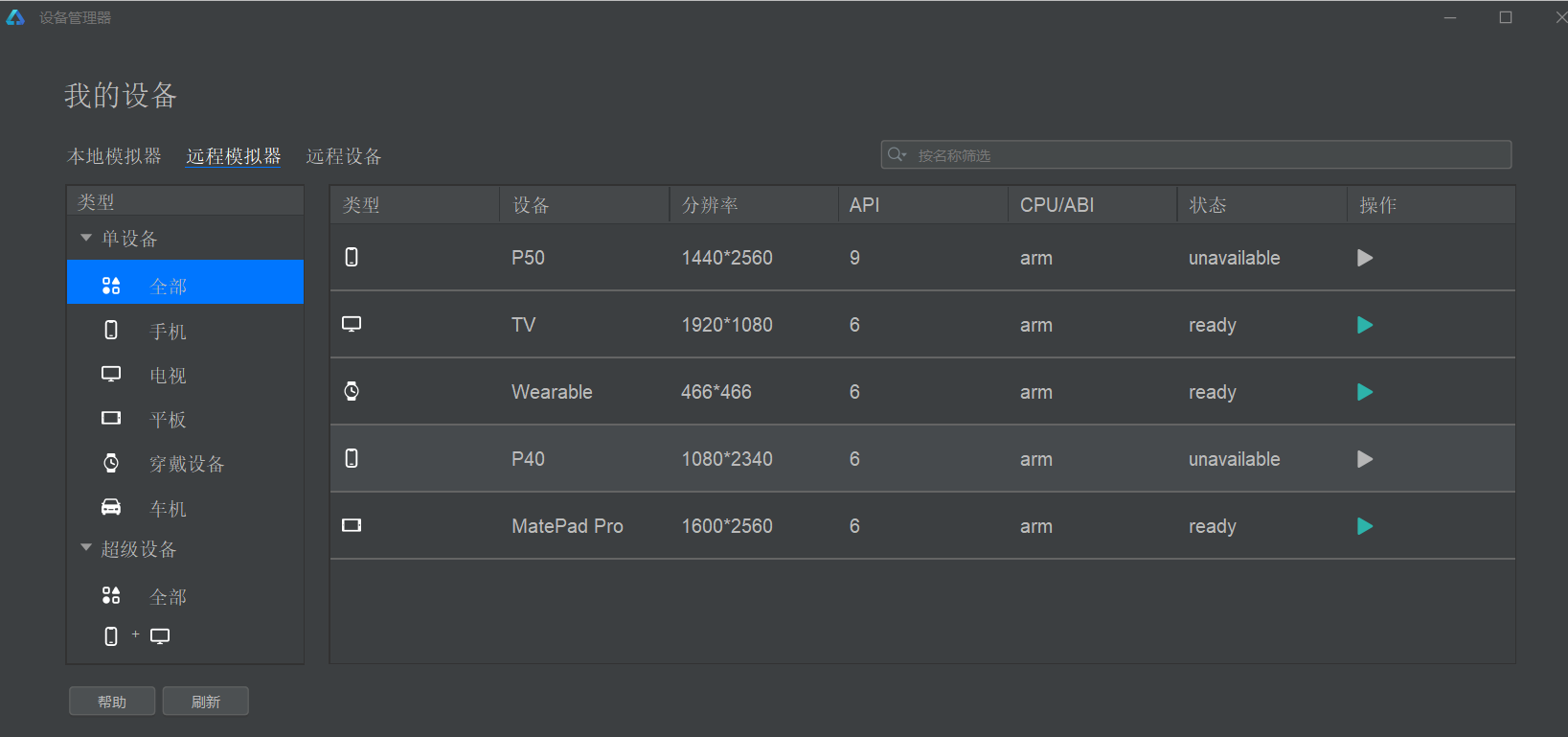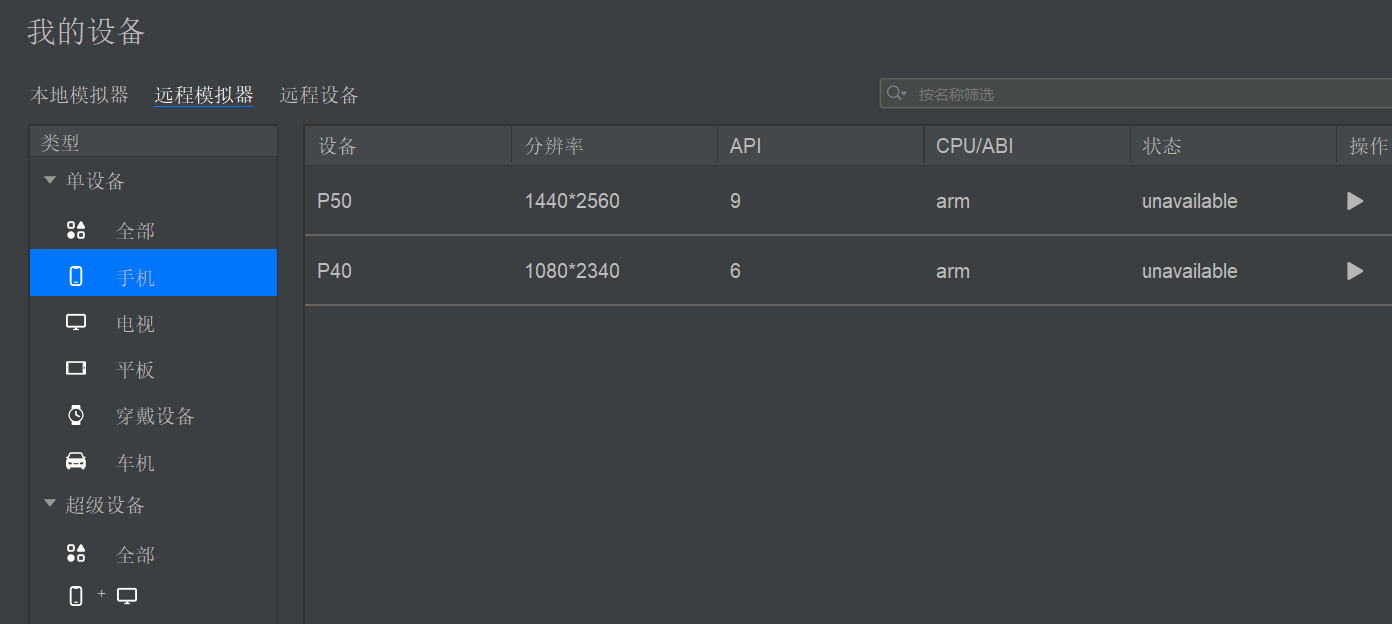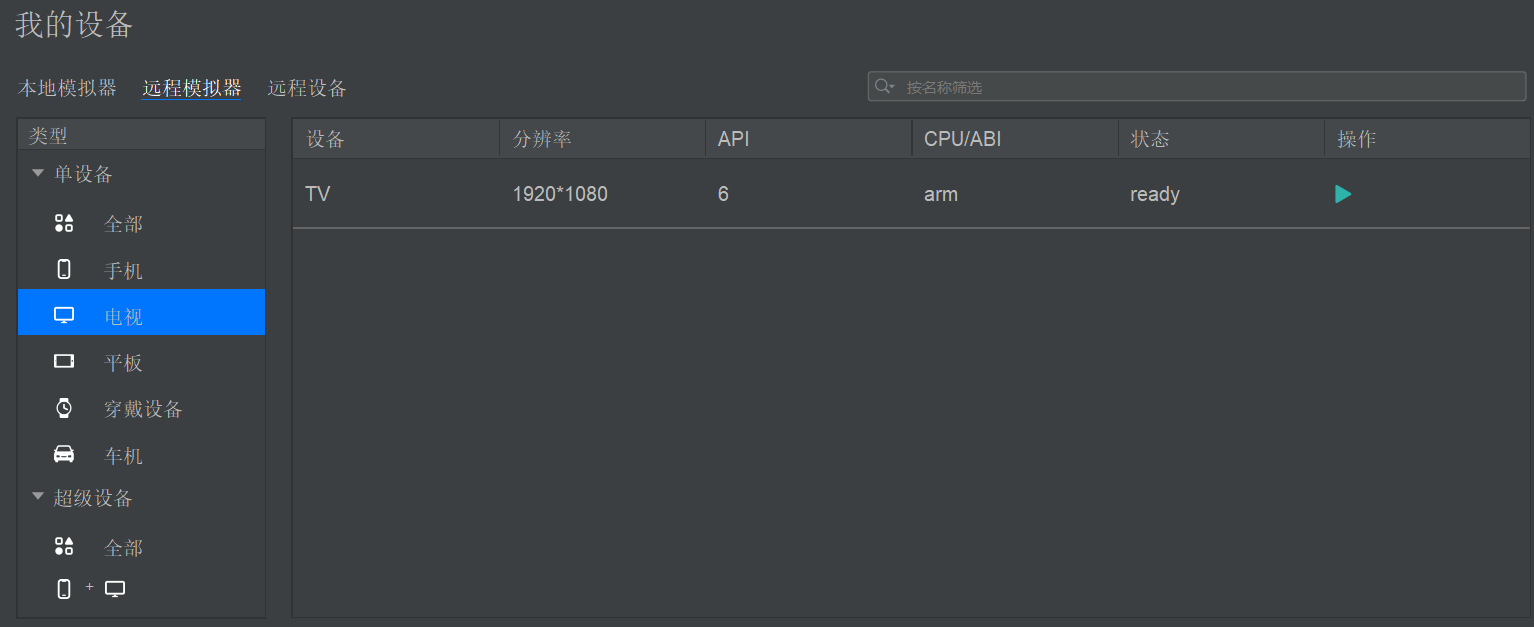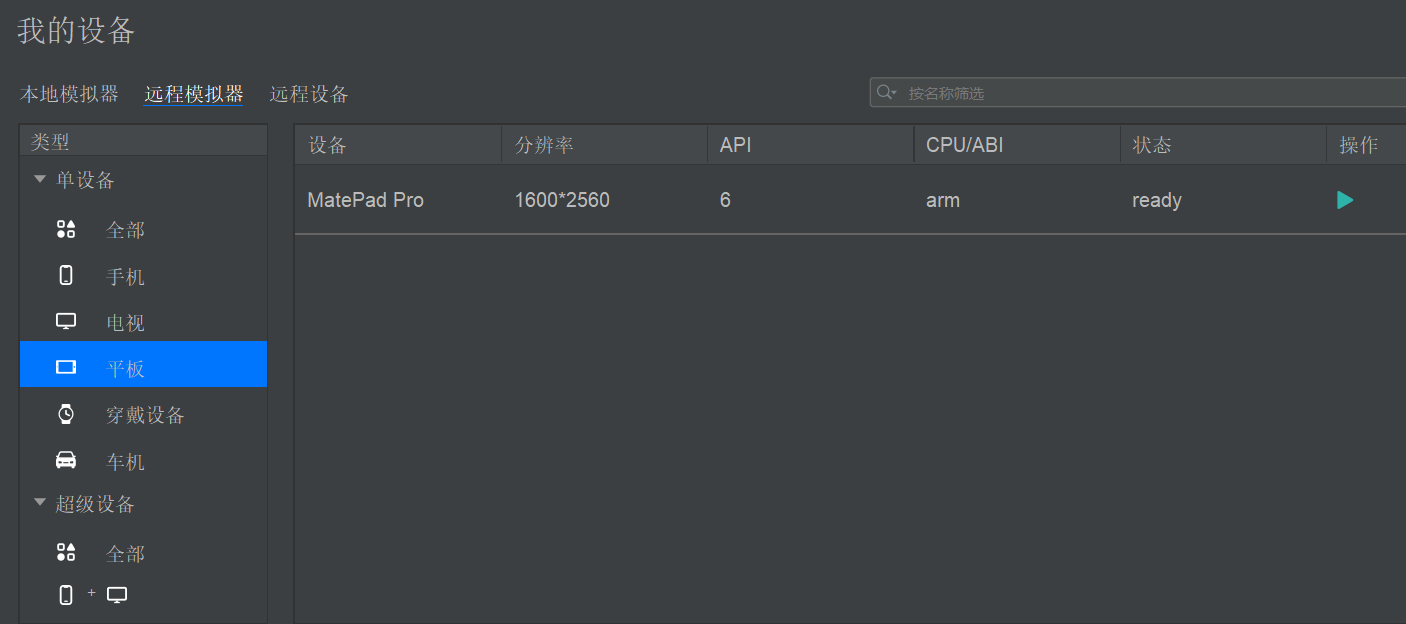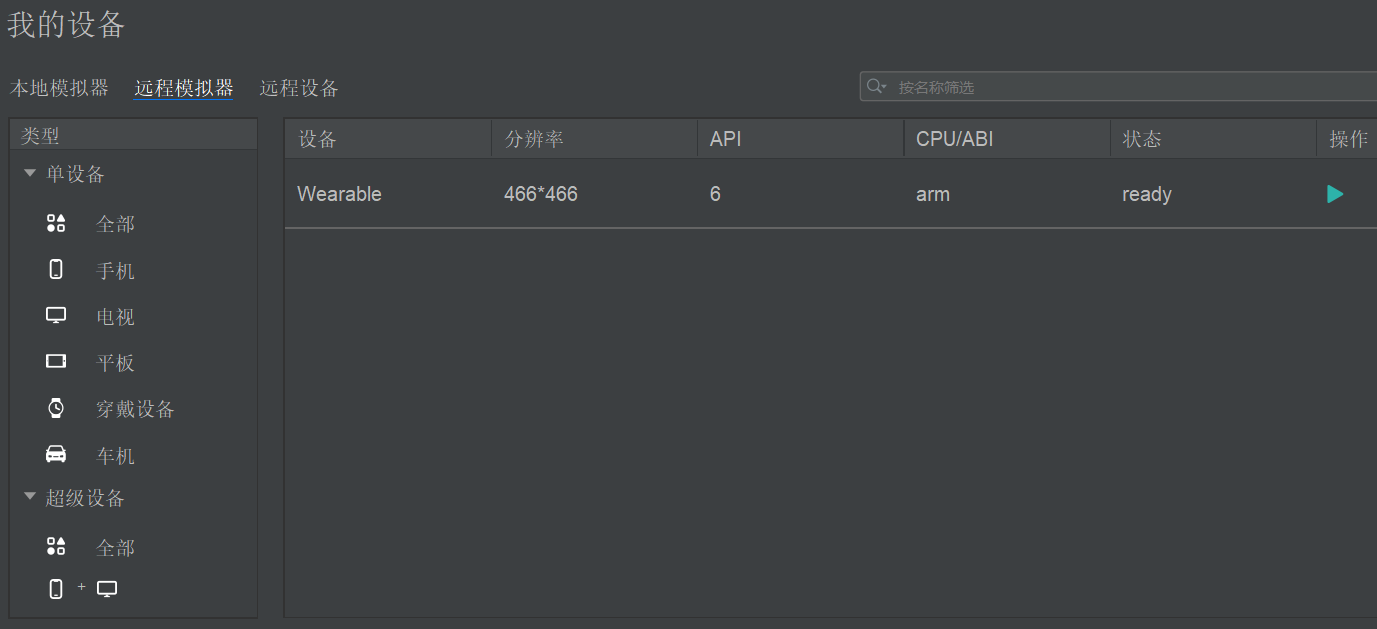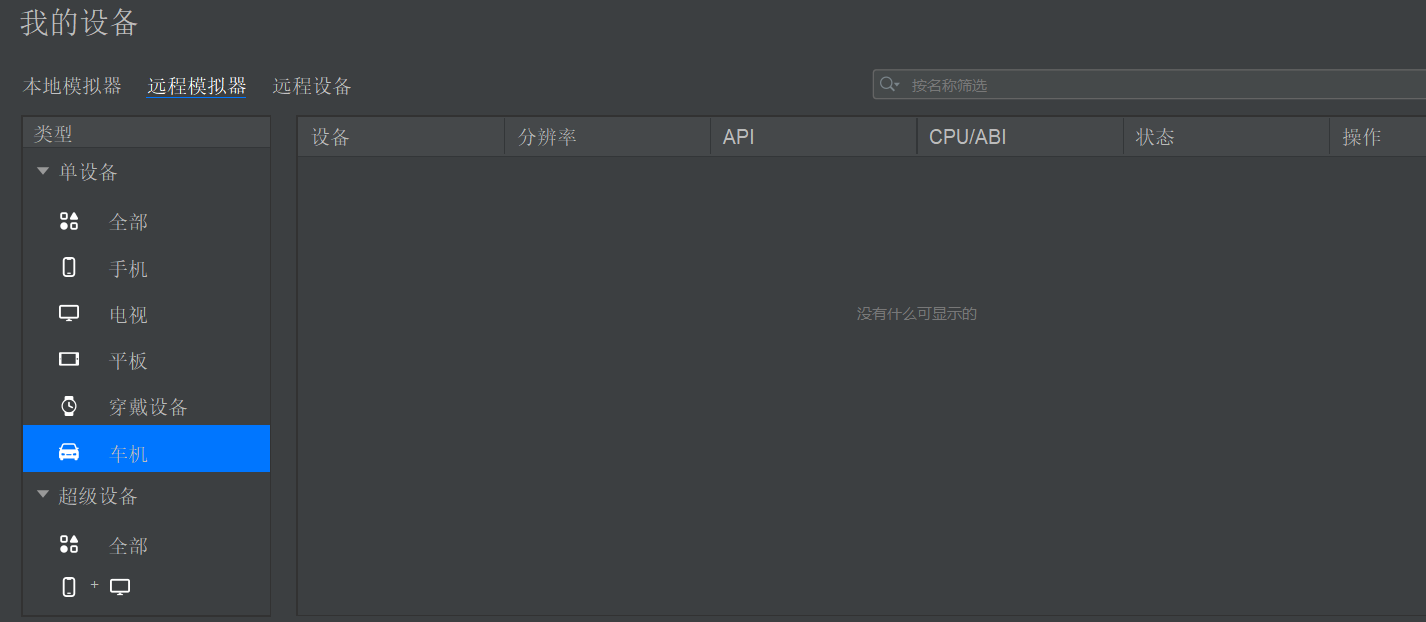使用单设备模拟器运行应用/服务
Remote Emulator支持Phone、Wearable、Tablet、TV等设备类型,但不同区域(开发者帐号注册地)支持的设备类型可能不同,请以实际可申请的设备类型为准。
Remote Emulator中的单设备模拟器(Single Device)可以运行和调试Phone(P50、P40)、Tablet(MatePad Pro)、TV和Wearable设备的HarmonyOS应用/服务,可兼容签名与不签名两种类型的HAP。
Remote Emulator每次使用时长为2小时,到期前可申请延长使用时间。如果Remote Emulator到期释放后,可以重新申请资源。具体步骤如下:
1.需要登录华为开发者联盟账户
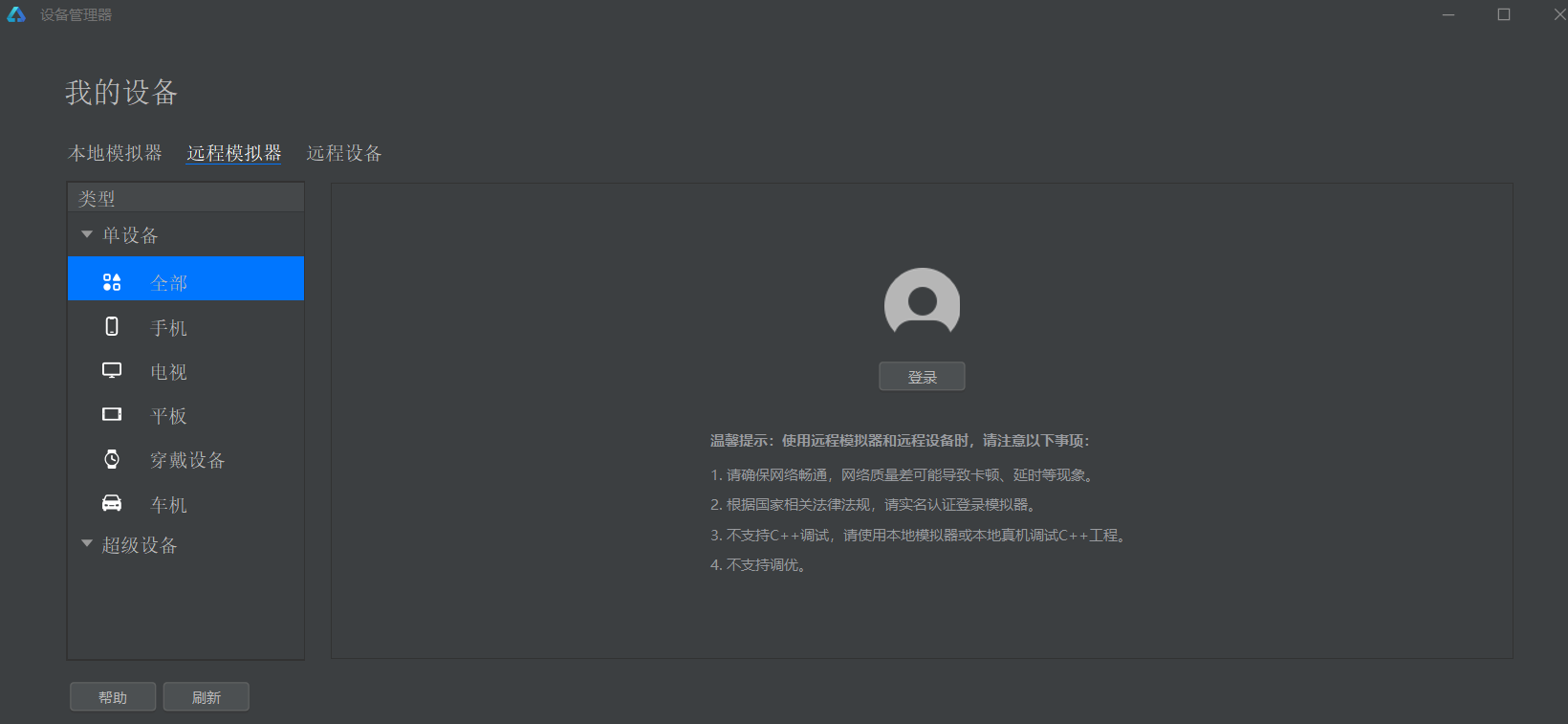
2.登录过程
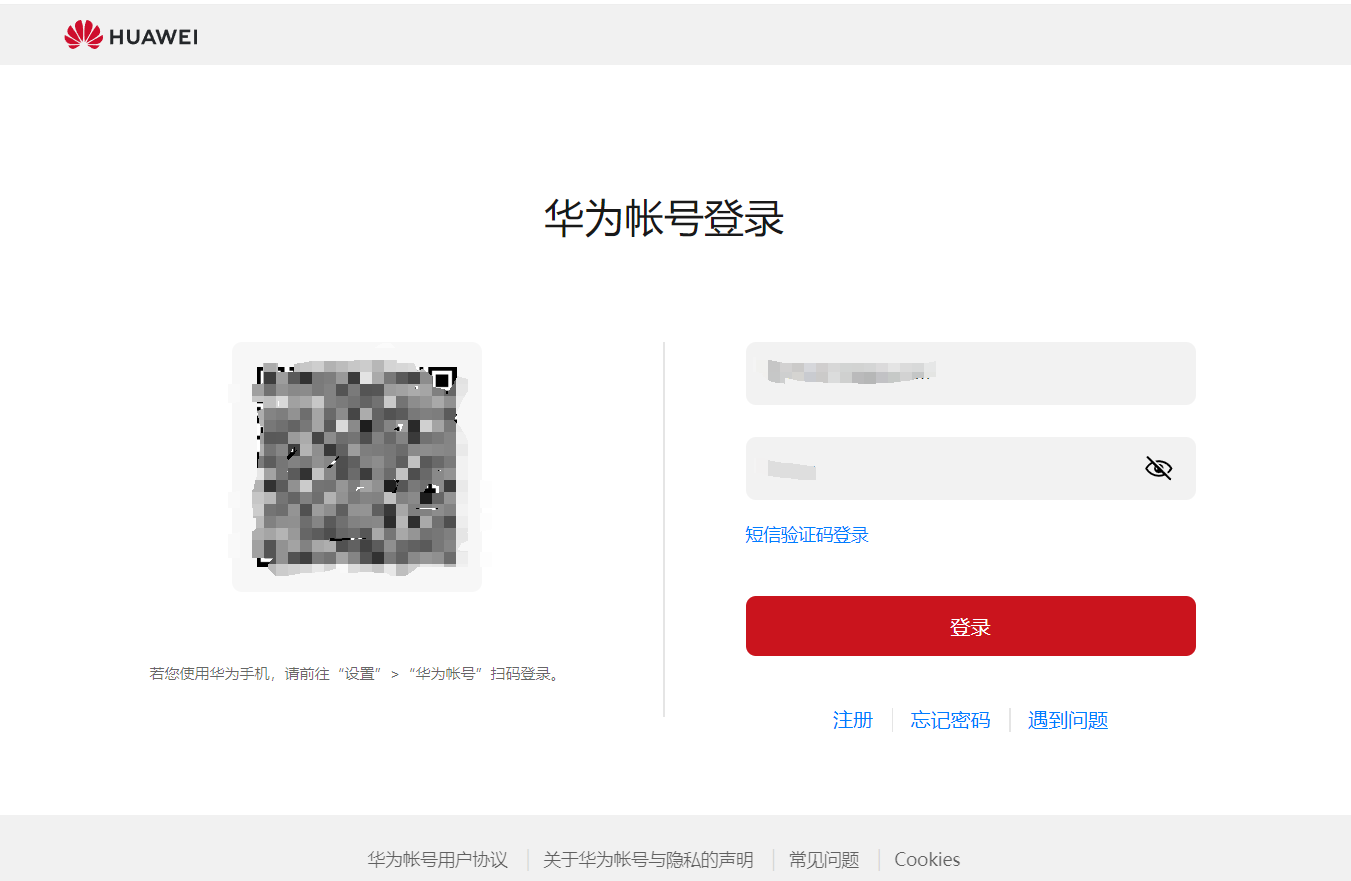
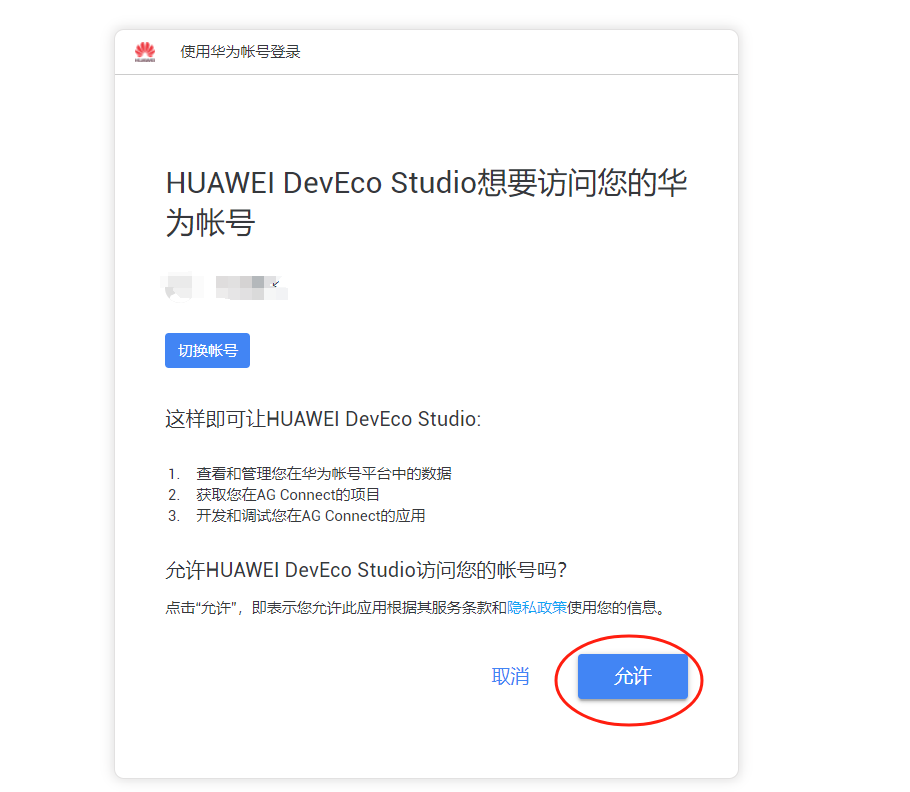
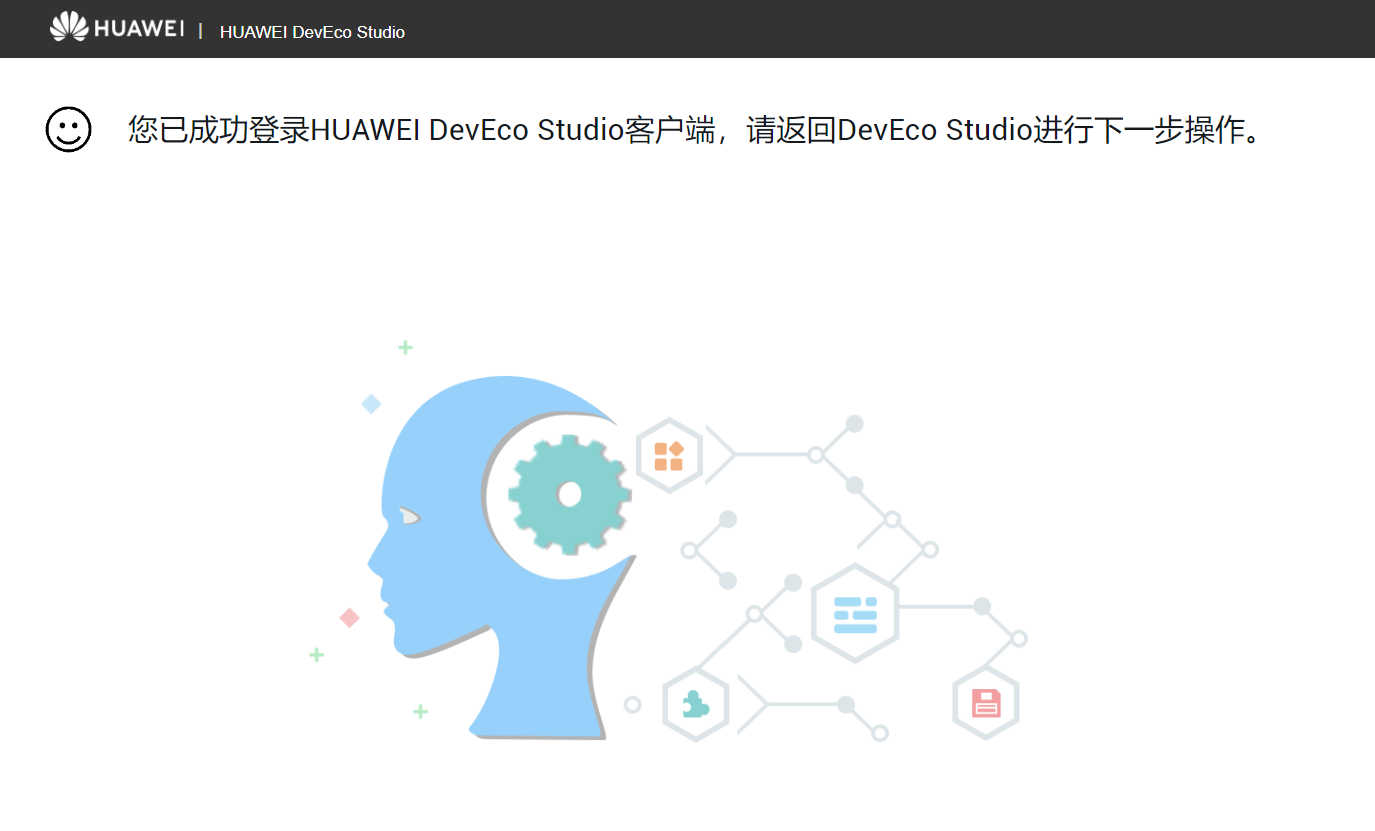
查看和使用模拟器资源
在Single Device中,单击设备运行按钮,启动远程模拟设备(同一时间只能启动一个设备)。
单击DevEco Studio的Run > Run’模块名称’或,或使用默认快捷键Shift+F10(macOS为Control+R)。
DevEco Studio会启动应用/服务的编译构建,完成后应用/服务即可运行在Remote Emulator上。